Skype cho phép gọi cá nhân và nhóm miễn phí trên nhiều nền tảng, bao gồm máy tính, điện thoại và Skype for Web. Bạn có thể gọi nhóm mọi lúc, mọi nơi. Dưới đây là hướng dẫn chi tiết cách gọi nhóm trên máy tính.
Skype là công cụ chat phổ biến, hỗ trợ nhiều thiết bị và tính năng như chat video, chat nhóm. Nếu chưa biết cách tạo nhóm trên Skype, hãy xem hướng dẫn chi tiết dưới đây.
Hướng dẫn gọi chat nhóm Skype trên máy tính
- Chú ý
- Skype cho chép chat nhóm tối đa 10 người
Bước 1: Trước tiên, hãy đăng nhập vào tài khoản Skype trên máy tính.
Bước 2: Mở giao diện chat. Chọn "New Chat", sau đó chọn "New Group Chat".
- Đặt tên nhóm, sau đó nhấn vào biểu tượng mũi tên ở dưới cùng để tạo nhóm.
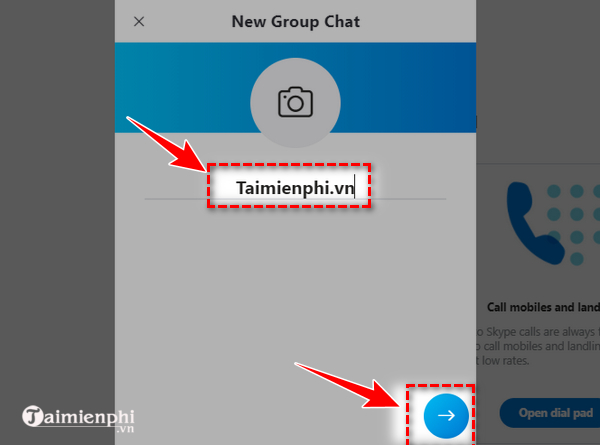
Bước 3: Thêm thành viên vào nhóm
- Chọn bạn bè từ danh sách và nhấp vào tên để thêm vào nhóm.
- Khi đã thêm đủ thành viên, nhấn "Done" để hoàn tất.

Bước 4: Sau khi thêm đủ thành viên, nhấn biểu tượng Video Call để bắt đầu cuộc gọi nhóm. Tính năng này giúp thảo luận, họp trực tuyến mà không cần gặp trực tiếp.
- Với nhóm mới, Skype hiển thị link mời người tham gia.
- Với nhóm có sẵn, thông báo này sẽ không xuất hiện.

Bước 5: Chờ các thành viên chấp nhận cuộc gọi để bắt đầu trò chuyện. Giao diện khi gọi nhóm sẽ hiển thị danh sách người tham gia và các tùy chọn điều khiển cuộc gọi.

Bước 6: Trong khi trò chuyện, nhấn biểu tượng (+), tìm tên và chọn người muốn thêm vào nhóm.

Bước 7: Khi tham gia nhóm, bạn có thể gửi hình ảnh, tài liệu, danh bạ và nhiều nội dung khác trong lúc trò chuyện.

Bước 8: Để tìm nhóm trên Skype, nhập tên nhóm vào thanh tìm kiếm, sau đó chọn "Group" để hiển thị kết quả.

https://thuthuat.taimienphi.vn/chat-nhom-skype-tren-may-tinh-2490n.aspx
Trên đây là hướng dẫn chat nhóm trên Skype. Với cách này, bạn có thể thảo luận nhanh chóng, dễ dàng và tiết kiệm.